በቀርፋፋ የሚሰራ ኮምፒዩተር ብዙ ጊዜ ይቦካል ምክንያቱም ዊንዶውስ በዲስክ የማንበብ እና የመፃፍ ስራዎች ላይ ጉልህ የሆነ የስርዓት ሀብቶችን ስለሚሰጥ ነው። Task Manager ከፍተው 100% የዲስክ አጠቃቀምን ሲመለከቱ ያንን የማስገደድ ሂደት ማቆም ዊንዶውስን ወደ መደበኛ የስራ ቅደም ተከተል ያመጣል።
ከሚከተሉት ውስጥ አብዛኛዎቹ ለ100% የዲስክ አጠቃቀም በዊንዶውስ 10 ውስጥ ከዊንዶውስ 10፣ 8፣ 7 እና ቪስታ ጋር ተዛማጅነት አላቸው። ሆኖም አንዳንድ ትዕዛዞች እና የስርዓት ቅንብሮች ሊለያዩ ይችላሉ።
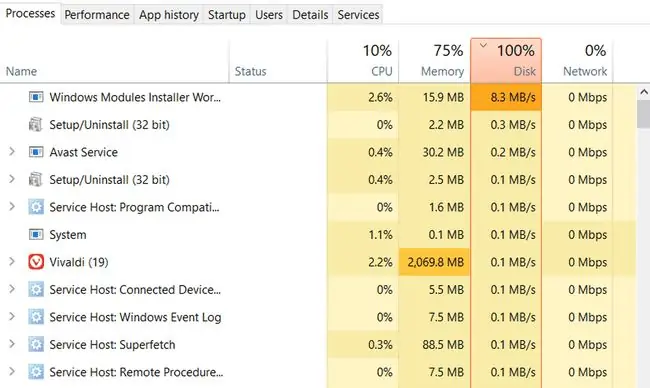
የከፍተኛ ዲስክ አጠቃቀም መንስኤዎች በዊንዶውስ 10
በዊንዶውስ 10 ውስጥ ለከፍተኛ ዲስክ አጠቃቀም በርካታ ምክንያቶች ሊኖሩ ይችላሉ ነገርግን አብዛኛዎቹ ወደ ተመሳሳይ መሰረታዊ ሀሳብ ይወርዳሉ፡ ኮምፒውተሩ እንዲይዝ በጣም ብዙ ነገሮች እየሄዱ ነው።
አንድ የተለመደ ምክንያት መለዋወጥ ወይም ፔጅ ማድረግ ነው። መለዋወጥ የሚከሰተው ኮምፒውተር አካላዊ ማህደረ ትውስታ (ራም) ሲያልቅ እና ስለ አሂድ ሂደቶች እና አፕሊኬሽኖች መረጃ ለማከማቸት ተጨማሪ ቦታ ሲፈልግ ነው። እሱን ለመያዝ swapfile.sys የሚባል ሃርድ ድራይቭ ላይ ፋይል ይጠቀማል። ዊንዶውስ ከመረጃው ጋር ሲሰራ፣ የዲስክ አጠቃቀምን ከፍ በማድረግ ወደ swapfile.sys ያነብባል እና ይጽፋል።
እንዲሁም በአንድ ጊዜ ብዙ ፋይሎችን የሚፈልጓቸው ወይም የሚጠቀሙ አፕሊኬሽኖች ሃርድ ድራይቭን በሚያስደነግጥ ሁኔታ ከትዕይንቱ ጀርባ ያገኛሉ። የጸረ-ቫይረስ ሶፍትዌር እና አንዳንድ በዊንዶውስ የተጫኑ መገልገያዎችን ጨምሮ ብዙ አፕሊኬሽኖች እንደዚህ አይነት ባህሪ ማሳየት ይችላሉ።
የከፍተኛ ዲስክ አጠቃቀምን በዊንዶውስ 10 እንዴት ማስተካከል ይቻላል
ብዙውን ጊዜ የከፍተኛ ዲስክ አጠቃቀም ማስተካከያዎች ሃርድ ድራይቭን በተደጋጋሚ የሚጠቀምበትን ሂደት ለማግኘት እና እሱን ለማቆም ይወርዳሉ። ከታች ያሉት ጥቂቶቹ በጣም የተለመዱ መፍትሄዎች ናቸው።
- የዊንዶው ቴሌሜትሪ አሰናክል። ዊንዶውስ 10 ከበስተጀርባ ስለሚጠቀሙበት መንገድ መረጃን ይሰበስባል። ለግላዊነት ምክንያቶች የውዝግብ ርዕሰ ጉዳይ ነው, እና ለከፍተኛ ዲስክ አጠቃቀም የተለመደ መንስኤ ነው. ኃላፊነት የሚሰማውን አገልግሎት ማሰናከል ለሃርድ ድራይቭ እረፍት ለመስጠት ይረዳል።
- የዊንዶውስ ፍለጋ መረጃ ጠቋሚን አሰናክል። ዊንዶውስ ፋይሎችዎን እና ፋይሎች በድራይቭ ላይ የሚገኙበትን ቦታ ይከታተላል፣ ስለዚህ የሚፈልጉትን ፋይል በቀላሉ መፈለግ ይችላሉ። አንዳንድ ጊዜ ዊንዶውስ እነዚያ ፋይሎች ያሉበት ቦታ ጠቋሚ ለመፍጠር የሚጠቀምበት ሂደት አንጻፊውን ሊያዘገየው ይችላል። በድራይቭ ላይ ያለውን ጭንቀት ለመቀነስ የፍለጋ መረጃ ጠቋሚን አሰናክል።
- SuperFetchን አሰናክል። የሱፐር ፌትች መገልገያ በዊንዶው ላይ ከበስተጀርባ ይሰራል፣ የትኞቹ መተግበሪያዎች በብዛት እንደሚጠቀሙ ለማየት የ RAM አጠቃቀምን ይመረምራል። ሱፐርፌች ብዙ የስርዓት ሃብቶችን ሊጠቀም ይችላል፣ ወደ ድራይቭ ደጋግሞ መጻፍን ጨምሮ። ሂደቱ ከትዕይንቱ ጀርባ እንዳይሮጥ እና ወደ ድራይቭ እንዳይፃፍ ያሰናክሉት።
- የዊንዶው ምክሮችን አሰናክል። ዊንዶውስ ሲጠቀሙ ከበስተጀርባ የሚሰራ የተቀናጀ መተግበሪያ ስለስርዓተ ክወናው ምክር የያዙ ማሳወቂያዎችን ያቀርባል። ይህ የዲስክ አጠቃቀምን አጠቃቀም ስህተት የመፍጠር እድሉ አነስተኛው ችግር ቢሆንም፣ ችግር የሚፈጥር አንድ ተጨማሪ ከበስተጀርባ የሚሰራ መተግበሪያ ነው።የዊንዶውስ ምክሮችን ያጥፉ እና የስርዓትዎን አፈጻጸም የሚያሻሽል ከሆነ ይመልከቱ።
-
Skype የመጻፍ ፈቃዶችን ይስጡ። ከዊንዶውስ 10 በፊት በማንኛውም የዊንዶውስ ስሪት ላይ ስካይፕ ለዴስክቶፕን የምታሄዱ ከሆነ ስካይፕ የዲስክን አጠቃቀም ችግር ሊፈጥር ይችላል። ስካይፕ በፕሮግራም ፋይሎች (x86) ውስጥ ካሉት ንዑስ አቃፊዎቹ ወደ አንዱ ውሂብ ለመፃፍ ፍቃድ ከሌለው፣ መጻፉን ይቀጥላል እና የሃርድ ድራይቭ አጠቃቀምን ያሳድጋል።
ፍቃዶችን ለመቀየር በቀኝ ጠቅ ያድርጉ Skype.exe በ C:\ፕሮግራም ፋይሎች (x86)\ስካይፕ ስልክ\ ፣ በመቀጠል ወደ ደህንነት ትር ይሂዱ እና አርትዕ ይምረጡ በመቀጠል የሁሉም መተግበሪያ ፓኬጆችን ይምረጡ እና ከዚያይምረጡ ይፃፉ አመልካች ሳጥን በ ፍቀድ በመጨረሻ ለመዝጋት እሺን ይምረጡ።
-
በChrome ውስጥ ቅድመ-ምርትን ያሰናክሉ። በ Chrome ውስጥ ያሉ ጥቂት ባህሪያት የአሰሳ ተሞክሮዎን ያፋጥኑታል። ከነዚህ አገልግሎቶች አንዱ የትኛውን ጣቢያ ሊጎበኙ እንደሚችሉ የሚመረምር እና ከበስተጀርባ ያሉትን ገፆች የሚጭን በChrome ውስጥ ያለ የትንበያ አገልግሎት ነው።ነገር ግን ይህ አገልግሎት በኮምፒውተርዎ እና በሃርድ ድራይቭ ላይ ተጨማሪ ጭነት ይፈጥራል።
በፋየርፎክስ ውስጥ about:config ን በአድራሻ አሞሌው ላይ በመጎብኘት እና network.prefetch-next እሴትን ወደበማቀናበር ቅድመ-ምርትን ያሰናክሉ። ውሸት.
-
የ AHCI ነጂውን አስተካክል። ማይክሮሶፍት በዊንዶውስ 10 ላይ ከአንዳንድ የላቀ አስተናጋጅ መቆጣጠሪያ በይነገጽ PCI-Express ሞዴሎች ጋር የታወቀ ስህተትን ይቀበላል። ኮምፒውተርዎ ከተነካ 100% የዲስክ አጠቃቀም ችግሮች ያጋጥሙዎታል። እሱን ለማስተካከል ከታች እንደተገለጸው የሚከተለውን ያድርጉ።
በመጀመሪያ ኮምፒተርዎ AHCI ሾፌር እንዳለው የመሣሪያ አስተዳዳሪውን በመክፈት እና ንጥሉን በመመልከት IDE ATA/ATAPI ካዩ SATA AHCI መቆጣጠሪያ ፣ ይክፈቱት እና Properties ን ይምረጡ በ ሹፌር ትር ስር፣ የአሽከርካሪ ዝርዝሮች ይምረጡ እዚህ, ነጂውን ይፈልጉ storahci.sys ካዩት የእርስዎ ፒሲ ለዚህ የታወቀ ስህተት ሊጋለጥ ይችላል።
ስቶራቺ መሆኑን ካወቁ።sys የመንጃ ፋይል በስርዓትዎ ላይ ነው፣ በ Registry Editor ውስጥ ያለውን ዋጋ ይለውጡ። ወደ ዝርዝሮች በ የመሣሪያ አስተዳዳሪ ይሂዱ እና ከተቆልቋይ ምናሌው የ የመሣሪያ ምሳሌ ዱካውን ይምረጡ። ከዚህ በመነሳት የተዘረዘረውን እሴት ገልብጠው እንደ ኖትፓድ የጽሁፍ አርታኢ ውስጥ ይለጥፉት።
በመቀጠል Regedit ይክፈቱ እና ወደ HKEY_LOCAL_MACHINE\System\CurrentControlSet\Enum\PCI\ በጽሑፍ አርታኢ ያስቀመጡትን እሴት አቃፊ ያስሱ። በዚህ አቃፊ ውስጥ፣ የመሣሪያ መለኪያዎች\የተቋረጠ አስተዳደር\መልእክት ሲግናልድ መቋረጦችን ይክፈቱ፣ ን ይክፈቱ፣ ን ሁለቴ ጠቅ ያድርጉ እና እሴቱን ወደ 0 ይቀይሩት።
በመዝገቡ ውስጥ አርትኦት ማድረግ ወደማይታወቅ ጉልህ የውቅረት ስህተቶች በር ይከፍታል። የተሳሳቱ እሴቶችን መለወጥ የኮምፒተርዎን መረጋጋት ሊያሳጣው ይችላል። ፋይል > ወደ ውጪ ላክ በመጫን እና የ.reg ምትኬ ፋይሉን ወደ አቃፊ ወይም ውጫዊ ሃርድ ድራይቭ በማስቀመጥ የመዝገቡን ምትኬ ይስሩ።
- ተጨማሪ RAM ጨምር።የዲስክ አጠቃቀም ከፍተኛ ከሆነ ኮምፒውተራችን በቂ አካላዊ ማህደረ ትውስታ (ራም) ስለሌለው ምርጡ መፍትሄ ተጨማሪ ማከል ነው። RAM በማንኛውም ፒሲ ላይ ካሉት በጣም ቀላል ማሻሻያዎች አንዱ ነው፣ እና በአንጻራዊነት ርካሽ ነው። በተጨማሪም፣ በዚህ ምክንያት ኮምፒውተርዎ ብዙ ተግባራትን በብቃት ማከናወን ይችላል።
-
ራስ-ሰር የዊንዶውስ ዝመናዎችን አሰናክል። ሌላው የተለመደ የከፍተኛ ዲስክ አጠቃቀም ምንጮች ከዊንዶውስ ዝመናዎች በዘፈቀደ ጊዜ የሚከናወኑ ፣ በራስ-ሰር። ዊንዶውስ በዘፈቀደ እንዳይዘምን ያቁሙት፣ እና አሽከርካሪው ከፍተኛውን እንዳያልቅ ያቆማሉ።
ራስ-ሰር የዊንዶውስ ዝመናዎችን ካሰናከሉ ፣እጅ ዝመናዎችን በተደጋጋሚ ያሂዱ። ይህ ሂደት ኮምፒውተርዎን ከቫይረሶች እና ከማልዌር የሚጠብቁ አስፈላጊ የደህንነት ዝማኔዎችን እንደሚቀበሉ ያረጋግጣል።
- ማልዌርን ይቃኙ። ሁሉም ነገር ካልተሳካ፣ ኮምፒውተርዎ ቫይረስ ወይም ማልዌር ሊኖረው የሚችልበት እድል አለ። በዚህ ጊዜ በጣም ጥሩው ነገር ጥሩ የፀረ-ቫይረስ ሶፍትዌር እንዳለዎት ማረጋገጥ እና ሙሉ የስርዓት ቅኝት ማድረግ ነው።ሙሉ ቅኝት ረጅም ጊዜ ሊወስድ ይችላል ነገርግን በሲስተሙ ላይ የሚሰራውን ማንኛውንም ተንኮል አዘል ሶፍትዌር አግኝቶ ያስወግዳል እና የዲስክ አጠቃቀምን ይጨምራል።






